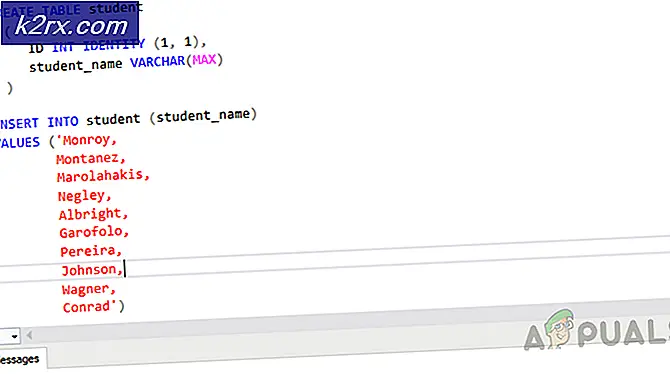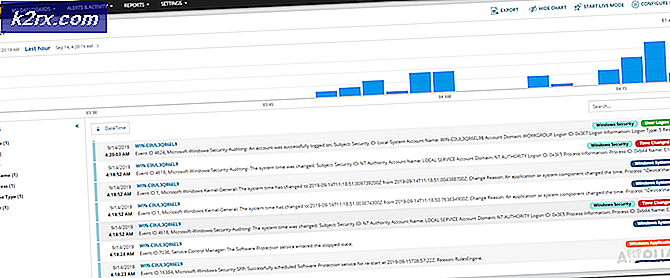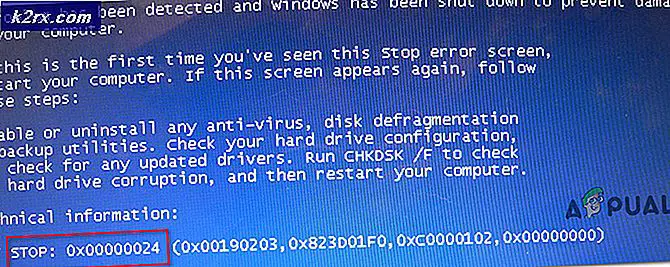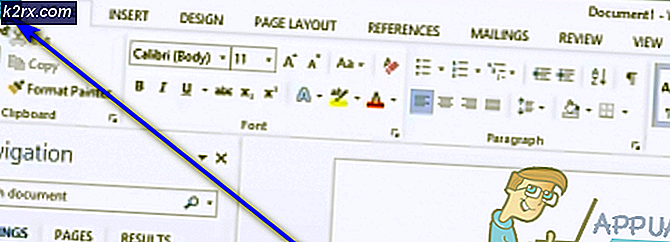Bagaimana Cara Mengakses Google Drive Dari Manajer File Ubuntu?
Alih-alih selalu membuka browser untuk mengakses Google Drive, Anda sebenarnya dapat menemukan semua yang Anda butuhkan dari pengelola file Ubuntu seperti yang disimpan secara lokal di komputer.
Dari pengelola file, Anda dapat melakukan sebagian besar operasi seperti yang Anda lakukan dari browser yang meliputi:
- Menyalin, memotong, dan menempel file
- Membuka file dari berbagai format
- Menghapus file
Cara Mengakses Google Drive Dari Manajer File Ubuntu
- Buka Pengaturan dengan mencari melalui menu aplikasi atau memasukkan perintah berikut di terminal
gnome-control-center
- Navigasi ke Akun Onlinedari menu pengaturan
- Di bawah Tambahkan akun bagian, Klik pada Google
- Dialog masuk akan muncul. Masukkan alamat email dan kata sandi Google Anda
- Dialog untuk memberikan izin kepada Gnome untuk mengakses dan mengelola akun Google Anda akan terbuka.
Gulir ke bawah dan klik pada Mengizinkan tombol - Pada layar berikutnya, Anda harus mengaktifkan fitur Google yang ingin Anda gunakan dari komputer Anda.
Untuk panduan ini, aktifkan semuanya, tetapi Anda selalu dapat kembali lagi nanti dan mengubah pengaturan ini dengan mengklik Akun - Sekarang email Akun Google Anda akan selalu ditampilkan di pengelola file Ubuntu dan Anda selalu dapat membuka untuk mengakses dan mengelola file Google Drive Anda.
- Anda dapat mengelola file seperti file lokal yang termasuk menggunakan pintasan keyboard seperti Ctrl + C untuk menyalin dan banyak lainnya.
catatan: Anda harus selalu terhubung ke internet untuk mengakses Google Drive
Tugas Umum Yang Dapat Dilakukan di Google Drive Dari File Manager
- Menyalin dan menempel file atau folder dengan menggunakan Ctrl + C dan Ctrl + V masing-masing.
- Memotong file atau folder dengan Ctrl + X
- Membuat folder baru dengan mengklik kanan lalu Klik Folder barudi mana Anda dapat membuat file apa pun.
- Anda dapat dengan mudah menavigasi file dengan mengurutkannya menggunakan: urutan menurun atau menaik, terakhir diubah, pertama diubah, dan banyak lagi. Untuk menggunakan fitur ini, klik tombol dropdown seperti yang ditunjukkan di bawah ini